
Dnes som videl potrebu zdieľať internet v kancelárii môjho pracoviska, kde sa nachádza nový iMac, ktorý sme získali. Ako už viete, ak ste používateľom produktov Apple, je to tak So zariadeniami iOS môžu iPhone aj iPad 4G zdieľať internet rýchlo a ľahko.
Čo možno neviete, je, že s počítačmi Mac môžeme vykonávať aj rovnaké akcie, ale musíme brať do úvahy určité aspekty.
Ako iPhone, iPad, tak aj Mac môžu pracovať ako Miesta prístupu WiFi aby ste mohli kedykoľvek zdieľať svoju dátovú rýchlosť s inými produktmi spoločnosti, ktoré to potrebujú. Na iPhone alebo iPade musíme jednoducho ísť do Nastavenia, zdieľanie internetu. Zadáme heslo, ktoré považujeme za vhodné, a aktivujeme ho. V tom čase už budeme mať WiFi sieť prístupnú z ktoréhokoľvek počítača alebo iDevice s možnosťou pripojenia na internet.
Faktom je, že situácia, do ktorej som sa dnes zapojil, je chcete zdieľať internet nie z iPhone alebo iPad 4G na Mac, ale z Macu máte internet cez sieť k inému MacBooku Air. V systéme Mac sme už vysvetlili, ako vytvoriť sieť WiFi, ktorá vám umožní používať určité aplikácie, keď ste na mieste, kde WiFi nie je k dispozícii. V tomto prípade som však potreboval nielen WiFi, ale že WiFi mal aj internet, aby som sa mohol so svojím MacBookom Air pripojiť a pracovať v tej istej kancelárii.
Kroky, ktoré musíte urobiť, aby ste vytvorili a zdieľali Wi-Fi s internetom z počítača Mac pripojeného k internetu pomocou sieťového kábla, sú tieto:
- Najskôr ideme do Horná ponuka vyhľadávača na pracovnej ploche a kliknite na symbol WiFi. V zobrazenej ponuke ideme vyberať Vytvoriť sieť ...
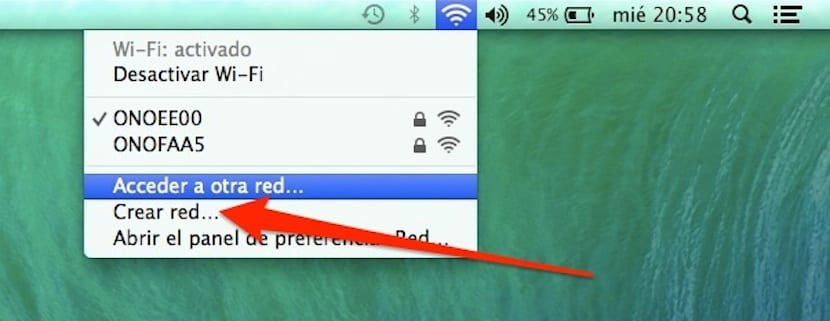
- Zobrazí sa dialógové okno, v ktorom si budeme môcť zvoliť názov siete, požadovaný typ zabezpečenia a ak to považujeme za potrebné ustanoviť heslo.
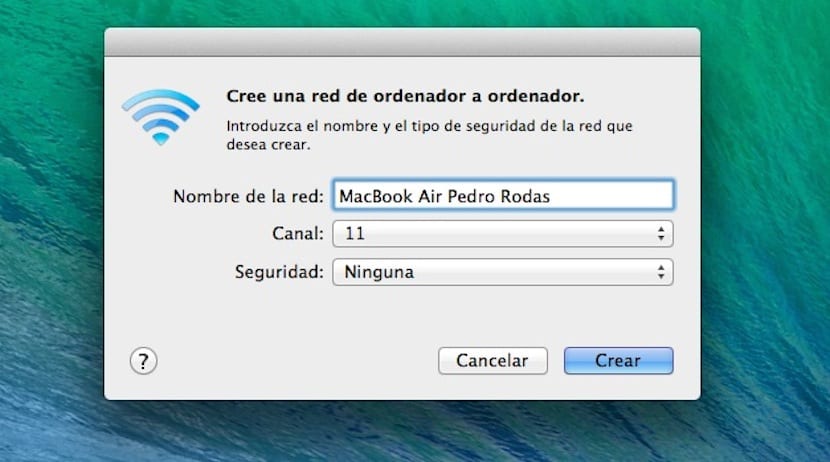
- Po vytvorení siete WiFi uvidíme v našom prípade tento náš druhý počítač Mac MacBook Air už túto sieť WiFi detekuje. Idem však do Safari a nepripojí sa k internetu. Čo sa deje? Nepovedali sme tímu, aby zdieľal internet ako my na iPhone.
- Ak chceme zdieľať internet, urobíme to Systémové preferencie a kliknite na položku Zdieľať. V okne, ktoré sa objaví, v ľavom stĺpci musíme vybrať položku Zdieľajte internet.
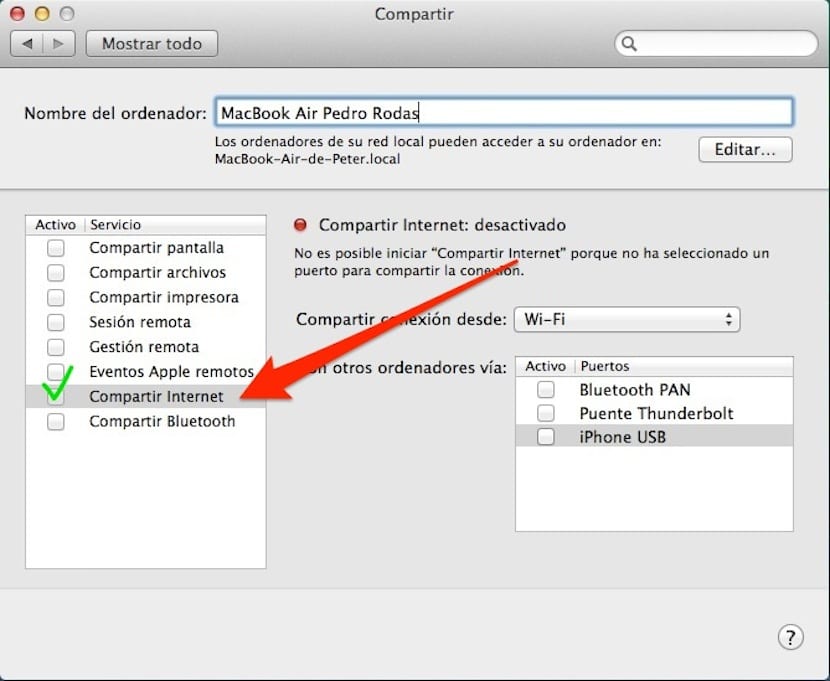
Odteraz bude Wifi, ktoré sme vytvorili, mať aj internet, ktorý bude schopný pripojiť akékoľvek zariadenie, Mac aj iDevices.
Ak druhý krok nevykonáte, uvidíte, že po vytvorení siete WiFi váš počítač alebo zariadenie detekuje sieť WiFi, môže sa k nej pripojiť, ale nemôže sa pripojiť k internetu.
V prípade záujmu web http://www.compartirwifi.com uľahčuje pripojenie ľudí, ktorí chcú zdieľať pripojenie Wi-Fi
Vidíte, že ste to neurobili, pretože vytváranie siete sa líši od zdieľania na internete.
Jeden umožňuje interakciu medzi zariadeniami .. napríklad s diaľkovým ovládaním. Druhé nie
Ahoj Pedro, najnovší Macbook pro neprichádza s portom na ethernetové pripojenie. V takom prípade ako zdieľame internet z tohto počítača s iPadom? Macbook je pripojený k sieti WIFI.
Dobrý deň, predpokladá sa, že ak ste pomocou počítača MacBook Pro pripojení k sieti Wi-Fi, nemusíte túto sieť z počítača Mac vytvárať, pretože ju už máte k dispozícii. V každom prípade pre nový MacBook existujú v obchodoch Apple adaptéry Thunderbolt s ethernetovým konektorom.
pozdravy